Bilgisayarda Dosya Şifreleme Nasıl Yapılır?
Önemli dosyalarınızın ve verilerinizin başkaları tarafından görüntülenebilmesini istemiyorsanız, çeşitli bilgisayarda dosya şifreleme yöntemlerini uygulamanız gerekecektir. Böylece sizin dışınızda hiçbir kullanıcı dosyalarınızı görüntüleyemeyecek ve ilgili klasörlere erişim sağlayamayacaktır.
Fakat konunun detaylarını öğrenmeden yapılacak olan şifreleme yöntemleri, dosyalarınızı kaybetmenize yol açabilir. Ayrıca birçok kişi şifrelemenin tam olarak nasıl yapılacağı hakkında fikir sahibi değildir. İçeriğimizi inceleyerek bilgisayarda dosya şifreleme yöntemlerini ve bu işlemlerin detaylarını öğrenebilirsiniz.
Bilgisayarda Dosya Şifreleme Yöntemleri 🔒
Kişisel bilgisayarlarımızın içerisinde fotoğraf arşivlerimizi, önemli dosyalarımızı ve başkalarının eline geçmemesi gereken verilerimizi barındırıyoruz. Bu noktada daha kapalı sistemler kullandığımız için dışarıdan müdahalelere karşı büyük anlamda koruma sağlamaktayız. Fakat mevcut bilgisayarınızı sizin dışınızda kullanan kişiler bulunuyorsa ve verilerinizin bu kişiler tarafından görüntülenmesini istemiyorsanız uygulayabileceğiniz bazı yöntemler bulunmaktadır.
Dosyaların görüntülenmesi istenmediğinde genellikle Windows kullanıcılarının yaptığı ilk araştırma bilgisayarda dosya şifreleme yöntemleri olmaktadır. Microsoft tarafından direkt olarak böyle bir özellik sunulmamış olsa da bazı işlemler ile dosyalarınızın şifrelenmesini veya gizlenmesini sağlayabilirsiniz. Bu durum sizin dışındaki kişilerin dosyalarınıza erişememesini sağlar ve amacınıza ulaşmış olursunuz.

Windows Dosyalarını Gizleme 🔏
Eğer mevcut dosyalarınızı görüntüleyebilme potansiyeline sahip kişiler bilgisayar konusunda uzman değillerse ve çok fazla klasör görüntüleme bilgileri bulunmuyorsa, şifreleme yerine çok daha basit bir işlem olan gizleme yöntemini kullanabilirsiniz. Gizleme yöntemi ile birlikte mevcut klasör veya klasörleriniz gizli konuma getirilecek ve gerekli ayarlar yapılmadan görüntülenemeyeceklerdir.
- Bilgisayarınızı açın ve gizlemek istediğiniz klasöre sağ tıklayın.
- Açılan menüde en altta yer alan “Özellikler” sekmesine ilerleyin.
- Sayfada altta yer alan “Gizli” yazısının yanında kutucuğu işaretleyin.
- “Uygula” ve “Tamam” butonlarına sırasıyla tıklayarak sayfayı kapatın.
Bu işlemler sonucunda belirlemiş olduğunuz klasör gizli konuma getirilecektir. Bu noktada gizli dosyaları gösterme seçeneğini işaretlememeniz halinde kesinlikle kimse dosyalarınızı görüntüleyemeyecektir. Fakat çok fazla güvenilirliği bulunmadığı için daha ciddi durumlarda diğer yöntemleri incelemenizi ve uygulamanızı tavsiye ederiz.
Google Drive Dosya Şifreleme – Bulut Hizmetler ⛅
Günümüzde ilkel şifreleme yöntemlerinden ziyade her noktadan erişebileceğiniz bulut hizmetler ile şifreleme yöntemleri çok daha fazla tercih edilmektedir. Özellikle Google Drive hesabınız bulunuyorsa, önemli dosyalarınızı bu sisteme aktarabilir ve hem bilgisayar üzerindeki erişimini engelleyebilir hem de istediğiniz noktadan şifreniz ile dosyalarınızı görüntüleyerek yönetim sağlayabilirsiniz. Google Drive gibi kullanabileceğiniz diğer hizmetler şöyle listelenebilir:
- Microsoft OneDrive
- Apple iCloud
- MediaFire
- iDrive
- DropBox
- Amazon Drive
- Yandex Disk
Bu bulut sistemlerdeki hesabınızda bulunan depolama alanına göre tüm dosyalarınızı aktarmanızı tavsiye ederiz. Böylece mevcut bilgisayarınız üzerinde özel bilgileri saklamanıza da gerek kalmayacak ve aynı e-posta hizmetlerinde olduğu gibi bilgileriniz internet üzerindeki hesabınızda barındırılacaktır.

Windows 10 Dosya Şifreleme İşlemi – Programsız Dosya Şifreleme 🔑
Windows 10 Pro ve üzeri işletim sistemlerinde lokal olarak şifreleme yapabilmeniz mümkündür. Ancak Windows bu noktada şifrelenecek klasörün bulunduğu kullanıcının giriş için bir şifre kullanmasını istemektedir. Böylece başka bir Windows hesabından dosyalarınıza erişilmek istendiğinde mevcut kullanıcının şifresinin girilmesi istenecektir. Bu hizmeti aktifleştirmek için aşağıdaki adımları uygulayabilirsiniz.
- Bilgisayarınızı açın ve şifrelemek istediğiniz klasöre sağ tıklayın.
- Seçenekler arasında “Özellikler” butonuna tıklayın.
- Açılacak sayfanın aşağısında yer alan “Gelişmiş” butonuna tıklayın.
- Burada en altta bulunan “Veriyi korumak için içeriği şifrele” seçeneğini işaretleyin.
- “Tamam” butonuna tıklayın.
- Gelecek olan yedekleme seçeneklerinden kendinize en uygun olanı işaretleyin.
- Tüm ekranları kapatın.
Bu yöntem ile istediğiniz dosya ve klasörü kendi hesabınız üzerinden şifreleyebilirsiniz. Ayrıca şifreleme işlemini yaptığınız süre içerisinde Outlook hesabınıza veya Onedrive deponuza yedekleme gerçekleştirebilirsiniz.
Dosya Şifreleme için Üçüncü Taraf Yazılımları Kullanma 📂
Aklınıza gelen şifreleme sistemine sahip olmak ve direkt olarak istediğiniz dosyaları veya klasörleri şifreleyerek her girişte parola girmeyi amaçlıyorsanız üçüncü taraf yazılımlar kullanmanız gerekecektir. Bu tür yazılımlar birden fazla noktada şifreleme yapabilmenizi mümkün kılmaktadır. Fakat detaylı ayarlar ücretli olabilmektedir. Bu programlardan herhangi birini kullanmak istiyorsanız, aşağıdakileri inceleyerek indirebilirsiniz.
- Secret Disk
- AxCrypt
- Nord Locker
- Folder Lock
- BCArchive
- SensiGuard
Üçüncü taraf yazılımların arkasındaki geliştirici ekipler tam olarak bilinmediği için kötü amaçlı yazılımları içerisinde barındıran programlardan indirmeniz halinde dosyaları şifrelemeye çalışırken daha kötü sonuçlar ile karşılaşabilirsiniz. Bu yüzden mutlaka dikkatli davranmalısınız.
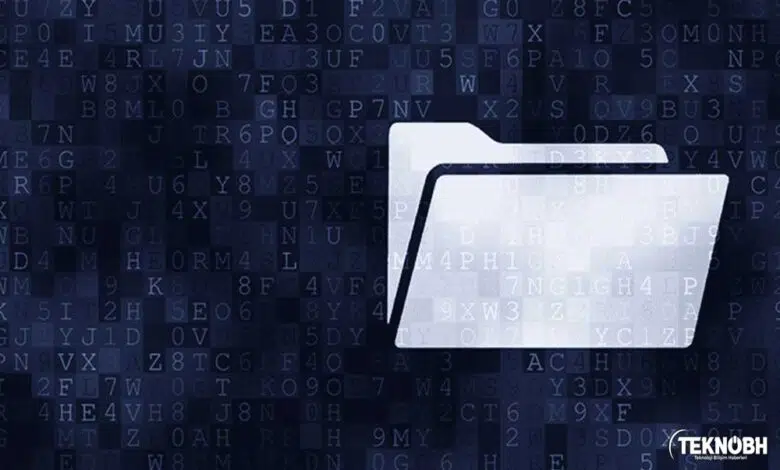
Sizler de içeriğimizde bulunan alt başlıklardan yola çıkarak bilgisayarda dosya şifreleme işlemini gönlünüzce gerçekleştirebilirsiniz. Bu noktada yedeklemeleri yapmayı ve şifrenizi not etmeyi unutmayın. Ayrıca düzenli aralıklarla başka şifreleme yöntemlerini de kullanmanız gerekeceğini ve verilerinizi aktararak güvenliğini sağlamanız gerektiğini belirtelim.
Bilgisayarda Dosya Şifreleme ile İlgili Sıkça Sorulan Sorular 📌
PC Klasör Şifreleme Dosyalara Zarar Verir Mi?
Eğer dosyalarınızı şifrelerken gerekli yedeklemeleri yapmazsanız, olumsuz bir durum sonucunda tüm verilerinize erişiminizi kaybedebilirsiniz. Direkt olarak bir zarar verilmeyecek olsa da şifrenin unutulması halinde dosyalara hiçbir şekilde erişim sağlanamayacağı için bilgisayarda dosya şifreleme işlemlerini yaparken dikkatli olmanızı tavsiye ederiz.
Programsız Klasör Şifreleme Yöntemleri Nelerdir?
Programsız olarak klasör şifreleme işlemi iki farklı şekilde yapılabilmektedir. Bunlardan biri tam anlamıyla şifreleme olmasa da gizleme yöntemidir. Diğeri ise özellikle Windows 10 Pro ve üzeri işletim sistemlerinde bulunan gelişmiş şifreleme işlemidir. Ancak bu işlem de yalnızca mevcut kullanıcının dosyalara erişmesini sağlayarak diğer kullanıcılarda şifre talep edilmektedir.
Klasör Şifreleme Olmuyor, Neden?
Eğer Windows 10 Home gibi en düşük seviye işletim sistemlerine sahipseniz, içeriğimizde belirtmiş olduğumuz şifreleme yöntemlerinin çalışmaması normaldir. Bu gibi durumlarda uygulayabileceğiniz tek yöntem üçüncü taraf dosya şifreleme yazılımları kullanmaktır. Fakat bu programların da işletim sisteminizi desteklediğinden emin olmanız gerekmektedir.





